
Đăng nhập nhiều máy vào một VPS bằng cách bật Multi Session cực kỳ đơn giản. RDP là một giao thức được phát triển bởi Microsoft, cho phép người dùng từ xa kết nối và điều khiển một máy tính từ xa thông qua mạng. Khi sử dụng RDP trong chế độ Multi Session, nhiều người dùng có thể kết nối đồng thời vào máy chủ hoặc máy tính từ xa và làm việc trên các phiên làm việc riêng biệt, mỗi phiên có màn hình, ứng dụng và tài khoản người dùng riêng. Trong bài viết này CLOUDING sẽ cùng bạn tìm hiểu về vấn đề này, cùng theo dõi bài viết nhé!
Tìm hiểu về Chế độ Multi Session RDP
Chế độ Multi Session RDP thường áp dụng trong môi trường kinh doanh hoặc khi cần chia sẻ điều khiển máy tính từ xa giữa nhiều người dùng, như trong tình huống chia sẻ máy tính trong một văn phòng làm việc chung, tại các trung tâm dữ liệu, hay trên các dịch vụ máy chủ ảo (VPS) nơi nhiều người cần tiếp cận và làm việc trên một hệ thống duy nhất.
Multi Session Remote Desktop Protocol (RDP) là một tính năng của hệ điều hành Windows Server, cho phép nhiều người dùng kết nối và tương tác đồng thời với một VPS Windows thông qua giao thức RDP.
Một VPS dựa trên Windows Server chỉ cho phép duy nhất một phiên kết nối RDP hoạt động cùng lúc, nghĩa là chỉ một người dùng có thể truy cập và tận dụng máy chủ từ xa tại một thời điểm. Nhưng với Multi Session Remote Desktop Protocol (RDP), nhiều người dùng có thể đồng thời kết nối và làm việc trên nhiều VPS Windows khác nhau.
Điều này mang lại nhiều lợi ích trong môi trường doanh nghiệp, nơi cần chia sẻ tài nguyên máy chủ và tăng cường hiệu suất làm việc.
Một số ứng dụng của Multi Session RDP

Chế độ Đa Phiên Kết nối RDP (Remote Desktop Protocol) có nhiều ứng dụng hữu ích trong môi trường doanh nghiệp và cả cá nhân, giúp tối ưu hóa việc quản lý và chia sẻ tài nguyên máy tính từ xa. Dưới đây là một số ứng dụng phổ biến:
Môi trường Doanh nghiệp
Trong các doanh nghiệp, Đa Phiên Kết nối RDP cho phép quản trị viên hoặc nhóm hỗ trợ kỹ thuật có thể từ xa truy cập vào các máy tính của người dùng để giải quyết sự cố, cài đặt phần mềm, cập nhật hệ thống, và thực hiện các nhiệm vụ quản lý khác.
Văn phòng chia sẻ máy tính
Trong môi trường văn phòng, nhiều người dùng có thể cùng sử dụng một máy tính từ xa. Điều này giúp tiết kiệm tài nguyên máy tính và tăng hiệu suất sử dụng máy tính chung.
Học tập và đào tạo từ xa:
Trong lĩnh vực giáo dục, Đa Phiên Kết nối RDP có thể được sử dụng để tạo môi trường học tập từ xa. Giáo viên có thể đưa ra bài giảng trực tiếp và học sinh/sinh viên có thể tham gia và tương tác từ xa.
Phát triển ứng dụng rất cần chế độ đăng nhập nhiều máy vào một VPS:
Nhóm phát triển phần mềm có thể sử dụng Đa Phiên Kết nối RDP để truy cập vào các máy chủ phát triển từ xa và làm việc đồng thời trên cùng một mã nguồn hoặc dự án phần mềm.
Kiểm thử và gỡ lỗi ứng dụng:
Đa Phiên Kết nối RDP có thể hỗ trợ việc kiểm thử và gỡ lỗi các ứng dụng từ xa, đặc biệt khi cần kiểm tra trên nhiều môi trường khác nhau.
Quản lý hệ thống và mạng:
Các quản trị viên hệ thống và mạng có thể sử dụng Đa Phiên Kết nối RDP để kiểm tra và quản lý các máy chủ và thiết bị mạng từ xa, giúp họ tiết kiệm thời gian và công sức.
Kinh doanh từ xa cần đăng nhập nhiều máy vào một VPS:
Đa Phiên Kết nối RDP có thể hỗ trợ người làm việc từ xa truy cập vào máy tính văn phòng và các ứng dụng chính để tiếp tục làm việc một cách hiệu quả từ bất kỳ đâu.
Hướng dẫn tắt bật chế độ đăng nhập nhiều máy vào một VPS
Hướng dẫn đăng nhập nhiều máy vào một VPS
Để đăng nhập nhiều máy vào một thiết bị bạn cần bật chế độ Multi Session Remote RDP.
Bước 1: Đăng nhập VPS windows để thực hiện chế độ đăng nhập nhiều máy vào một VPS
Trước tiên hãy đăng nhập VPS Windows với quyền quản trị Administrator qua ứng dụng Remote Desktop Connection trên máy tính.
>>> Xem thêm: Hướng dẫn đăng nhập VPS windows bằng Remote Desktop Connection
Sau khi đăng nhập VPS click vào ô Start và gõ vào đó Run để mở hộp thoại Run ra. Hoặc bạn ấn tổ hợp phím Windows R để mở hộp thoại Run. Trên hộp thoại hãy nhập câu lệnh gpedit.msc rồi nhấn Enter.
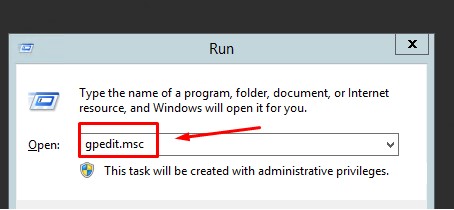
Bước 2: Mở Group Policy Editor để hoàn thiện bước đăng nhập nhiều máy vào một VPS
Sau khi bạn nhập lệnh “gpedit.msc” và nhấn Enter, cửa sổ Group Policy Editor sẽ hiện ra.
Trong Group Policy Editor, điều hướng theo đường dẫn: “Computer Configuration” (Cấu hình máy tính) > “Administrative Templates” (Các mẫu hành chính) > “Windows Components” (Các thành phần Windows) > “Remote Desktop Services” (Dịch vụ Remote Desktop) > “Remote Desktop Session Host” (Máy chủ phiên Remote Desktop) > “Connections” (Các kết nối).
Bước 3: Tùy chọn “Limit number of connections” (Giới hạn số lượng kết nối):
Trong danh sách các tùy chọn bên phải, bạn sẽ thấy tùy chọn “Limit number of connections” (Giới hạn số lượng kết nối). Nhấp đúp vào tùy chọn này để mở cửa sổ cài đặt.
Chọn vào dòng lệnh “Restrict Remote Desktop Services user to a single Remote Desktop Services session” sau đó tích vào “Disable“ và nhấn OK.
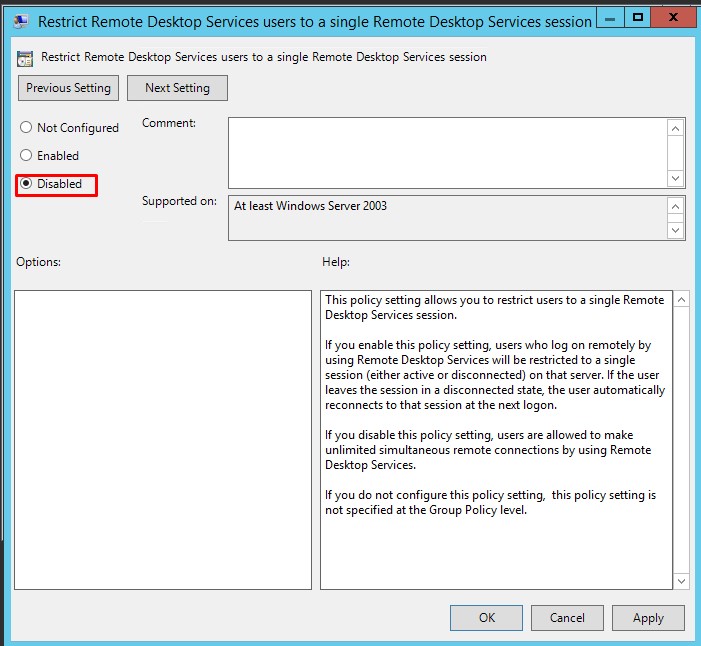
Bước 4: Trong cửa sổ cài đặt, chọn “Enabled” (Đã bật).
Gõ số lượng phiên kết nối mà bạn muốn cho phép vào ô “RD Maximum Connections allowed” (Số lượng kết nối tối đa cho phép).
Nhấn “Apply” (Áp dụng) và sau đó “OK” để lưu cài đặt.
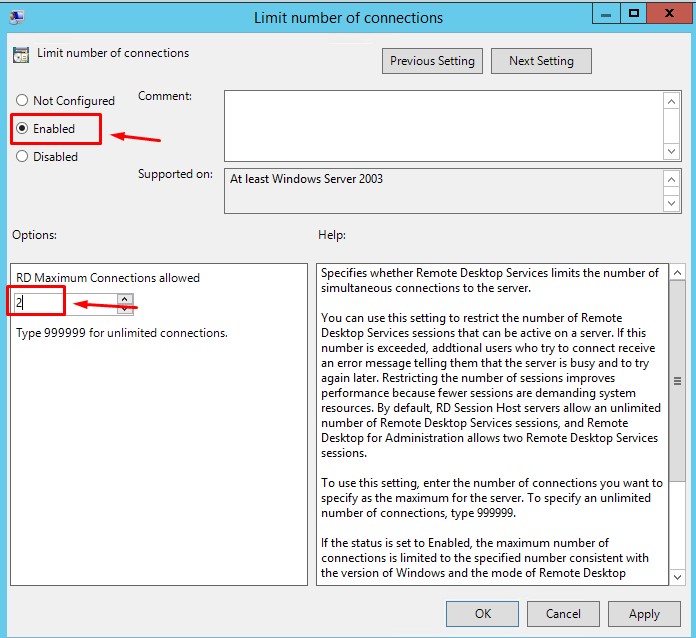
Chọn số lượng người dùng tại “RD Maximum Connections”
Bước 5: Đăng nhập nhiều máy vào một VPS
Bây giờ, bạn có thể sử dụng ứng dụng Remote Desktop Connection từ các máy tính khác để đăng nhập vào VPS với nhiều phiên kết nối khác nhau.
Tắt chế độ đăng nhập nhiều máy vào một VPS
Để tắt chế độ đăng nhập nhiều máy vào một VPS Multi Session Remote RDP, bạn thao tác tương tự như trên ở các bước 1, 2, 3 Bước 4 thì thực hiện như sau:
- Chọn “Restrict Remote Desktop Services user to one single Remote Desktop Services session” => Nhấp chuột phải chọn Edit .
- Hộp thoại hiện ra ta thao tác: 1.Chọn Enabled => 2.Nhấn Apply => 3.Nhấn OK.
Như vậy bạn đã tắt thành công chế độ Multi Session Remote RDP.
Sau khi thực hiện tắt chế độ Multi Session Remote RDP thì VPS sẽ chỉ cho phép chế độ một người dùng, một thiết bị đăng nhập vào VPS cùng lúc. Cơ chế này giúp bạn quản lý, kiểm soát VPS Windows tốt hơn. Tránh các nguy cơ chiếm quyền sử dụng VPS từ người khác. Nếu trong quá trình sử dụng VPS, bạn thấy mình bị thoát khỏi VPS với dòng thông báo có người dùng vừa đăng nhập. Lúc này bạn nên nhanh tay đổi mật khẩu VPS ngay. Việc đổi mật khẩu để đảm bảo an toàn và bảo mật cho VPS của mình.
Mua VPS windows tại CLOUDING.

Tại CLOUDING, có đa dạng VPS với 2 hệ điều hành windows và Linux cho bạn chọn lựa. VPS đa quốc gia cho tốc độ truy cập từ nhanh. Bạn thoải mái lựa chọn các datacenter để trải nghiệm hoặc dùng cho nhiều mục đích khác nhau. VPS tại đây với những ưu điểm như:
Ưu điểm:
- Tốc độ và hiệu suất: Sử dụng công nghệ ảo hóa KVM cho các máy chủ VPS của mình.Giúp đảm bảo tốc độ và hiệu suất cao cho các ứng dụng và dịch vụ của bạn.
- Linh hoạt và tiết kiệm chi phí: Bạn có thể lựa chọn gói dịch vụ VPS phù hợp với nhu cầu của mình và linh hoạt nâng cấp hoặc giảm bớt tài nguyên dựa trên nhu cầu thực tế của bạn, giúp tiết kiệm chi phí và tối ưu hóa sử dụng tài nguyên.
- Dễ sử dụng và quản lý: Cung cấp giao diện quản lý đơn giản và dễ sử dụng, giúp bạn quản lý và cấu hình máy chủ VPS của mình một cách dễ dàng và nhanh chóng.
- Bảo mật và an toàn: Chính sách bảo mật và an toàn cao, bao gồm các biện pháp bảo vệ chống lại tấn công mạng và sao lưu định kỳ để đảm bảo dữ liệu của bạn an toàn và không bị mất mát.
- Hỗ trợ và chăm sóc khách hàng tốt: Đội ngũ hỗ trợ và chăm sóc khách hàng chuyên nghiệp, luôn sẵn sàng hỗ trợ bạn trong mọi vấn đề liên quan đến dịch vụ của mình.
Bảng giá VPS tại CLOUDING:
| Gói dịch vụ | CPU | RAM | Ổ cứng | IPv4 | Giá (Tháng) |
| Cloud GR #1 | 1 vCPU | 1GB | 30GB | 1 địa chỉ | 129.000 VND |
| Cloud GR #2 | 1 vCPU | 2GB | 30GB | 1 địa chỉ | 149.000 VND |
| Cloud GR #3 | 2 vCPU | 2GB | 30GB | 1 địa chỉ | 199.000VND |
| Cloud GR #4 | 2 vCPU | 4 GB | 60 GB | 1 địa chỉ | 299.000 VND |
| Cloud GR #5 | 4 vCPU | 4 GB | 60 GB | 1 địa chỉ | 399.000 VND |
| Cloud GR #6 | 4 vCPU | 8 GB | 90 GB | 1 địa chỉ | 499.000 VND |
>>> Xem thêm: Đăng nhập và quản lý nhiều VPS Windows trên Remote Desktop Conection Manager
Trên đây là bài viết ngắn gọn hướng dẫn cách đăng nhập nhiều máy vào một VPS bằng cách bật Multi Session. Mong rằng với những phương pháp chúng tôi đã đưa ra. Các bạn sẽ tìm được thông tin hữu ích cho mình. Chúc các bạn thành công, nếu có khó khăn gì xin vui lòng liên hệ với chúng tôi để được giúp đỡ nhé!


